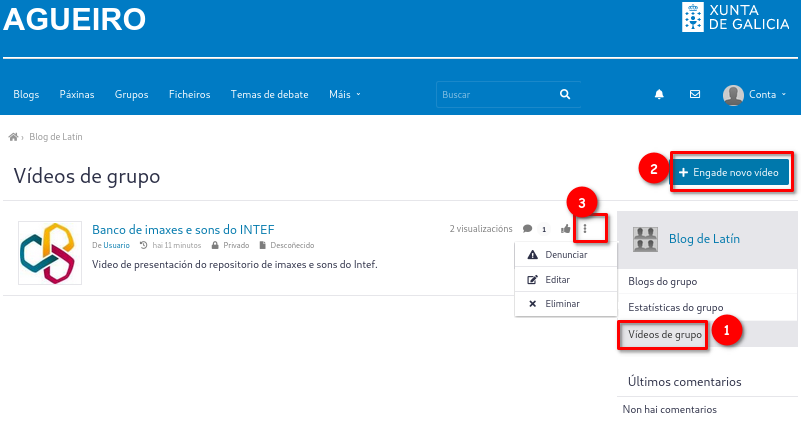Espazos
Agueiro ofrece a posibilidade de crear repositorios de vídeos externos e internos, que poden incorporar texto, etiquetas, comentarios e Gústame. Estes vídeos poden formar parte dun repositorio asociado a unha conta persoal ou a un grupo.
Para incorporar un vídeo á plataforma, debes premer sobre o menú Máis (1) e, a continuación, en Vídeos (2). Deste xeito, accédese á listaxe de vídeos máis recentes aos que se ten acceso, ordenados por data de creación. As diferentes lapelas permiten ordenalos de varias maneiras:
- Propio: vídeos publicados por ti mesmo/a no repositorio persoal e nos repositorios daqueles grupos aos que pertences.
- Contactos: vídeos de persoas da axenda de contactos aos que tes acceso.
- Favoritos: vídeos que a administración de Agueiro decide destacar pola súa especial relevancia ou interese.
- Todo: todos os vídeos das lapelas anteriores mais os doutras persoas e grupos de acceso público.
A mairores, nesta última lapela figuran os seguintes bloques laterais:
- Últimos comentarios: comentarios máis recentes nos vídeos aos que se ten acceso, ordenados por data.
- Nube de etiquetas: permite filtrar os vídeos da listaxe segundo as súas etiquetas.
Se queres engadir un novo vídeo ao repositorio, preme sobre o botón "+ Engade novo vídeo" (3).
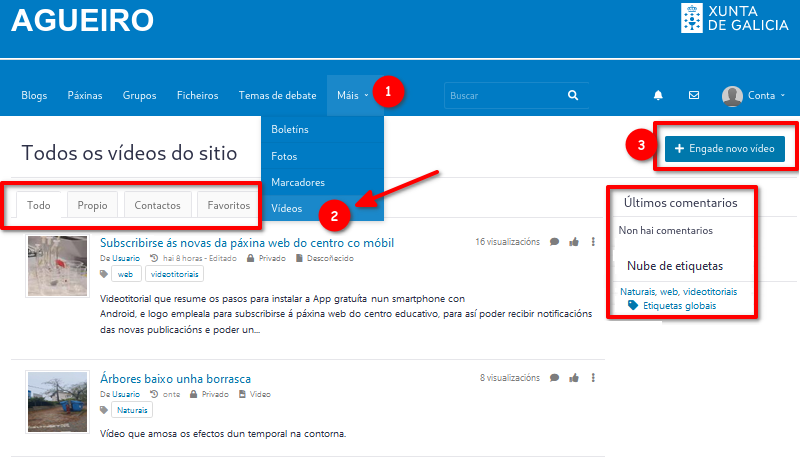
Todos os vídeos son totalmente independentes entre si, só teñen en común o repositorio da persoa usuaria ou dos grupos dos que forma parte. Así, a publicación dun novo vídeo consta dos seguintes pasos:
- Cargar o vídeo (1) e (2).
- Engadir un título (3).
- Incorporar, de xeito opcional, unha imaxe de miniatura (4), un texto que acompañe o vídeo (5) ou etiquetas (6).
- Conceder os permisos de acceso desexados a outras persoas usuarias (7).
Para engadir o vídeo ao repositorio existen dúas alternativas (1):
- Cargar vídeo: subir o arquivo de vídeo a Agueiro para que sexa almacenado no espazo dunha persoa usuaria ou dun grupo.
- Engadir código de inserción: introducir o código de inserción proporcionado pola plataforma web onde se atopa aloxado.
As dúas opcións anteriores ofreceranse en diferentes lapelas da páxina (1) que se abre ao premer o botón "+ Engade novo vídeo". Os axustes dispoñibles en ambas as dúas son os mesmos, diferenciándose unicamente no apartado para subir o vídeo: no primeiro caso, trátase dun arquivo local; no segundo, dun código de inserción.
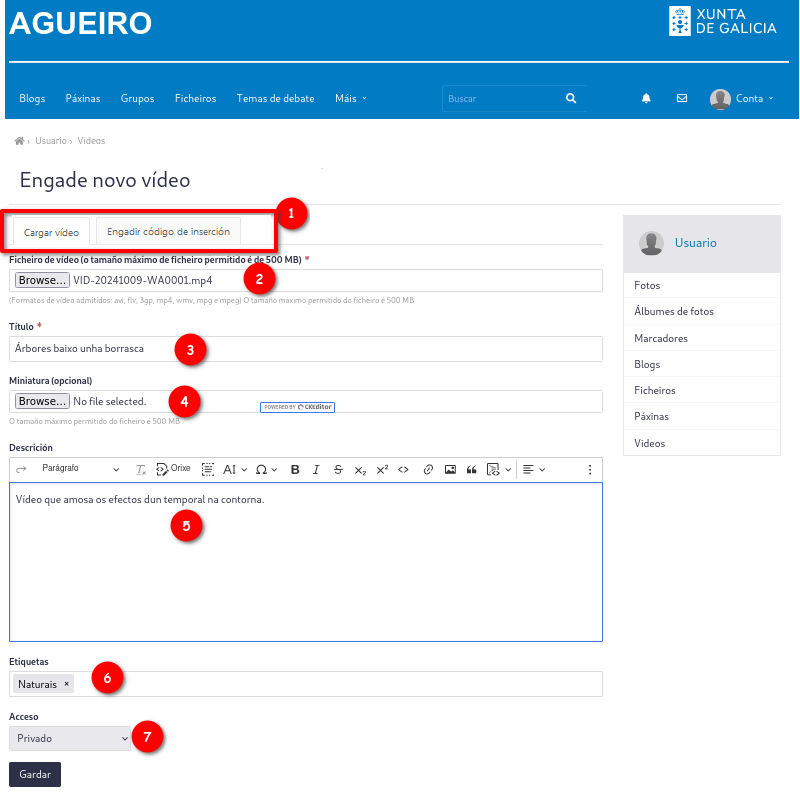
- Ficheiro de vídeo (na lapela Cargar vídeo)
Preme no botón "Examinar" (2) para subir a Agueiro o arquivo de vídeo. Neste caso, o ficheiro poderá ter ata 500 MB de tamaño e unha das seguintes extensións: avi, flv, 3gp, mp4, wmv, mpg ou mpeg.
Despois de completar a información e premer o botón "Gardar", Agueiro comezará unha conversión automática do seu formato. Este proceso pode tardar algúns segundos ou minutos, dependendo das características do vídeo, antes de que estea dispoñible para a súa visualización.
- Código de incrustación de vídeo (na lapela Engadir código de inserción)
Escribe o código de inserción do vídeo que proporciona a plataforma onde está aloxado (só o código da etiqueta HTML iframe). Son válidos os códigos proporcionados por calquera plataforma de aloxamento de vídeos que permita a súa inserción en páxinas web externas (ás veces, iso require da activación de certos permisos por parte da persoa propietaria da plataforma).
Por exemplo, o código de incrustación que proporciona Youtube debería ser algo como o seguinte:
<iframe width="420" src="https://www.youtube.com/embed/IDDOVIDEO?si=CODIGO" title="YouTube video player" frameborder="0" allow="accelerometer; autoplay; clipboard-write; encrypted-media; gyroscope; picture-in-picture; web-share" referrerpolicy="strict-origin-when-cross-origin" allowfullscreen></iframe>O código para inserir os vídeos de Vimeo:
<iframe width="420" src="https://player.vimeo.com/video/IDDOVIDEO?h=CODIGOV&badge=0&autopause=0&player_id=0&app_id=58479" frameborder="0" allow="autoplay; fullscreen; picture-in-picture; clipboard-write; encrypted-media"></iframe>E os de Dailymotion:
<iframe width="420" src="https://geo.dailymotion.com/player.html?video=IDDOVIDEO" allowfullscreen allow="web-share"></iframe>Onde IDOVIDEO ou CODIGO serían os códigos alfanuméricos asociados a cada vídeo en particular.
Durante a edición, a información a cubrir nos diferentes campos inclúe o seguinte:
- Título (3)
Escribe un título para o vídeo. Este campo é obrigatorio.- Miniatura (4)
Podes subir unha imaxe relacionada co vídeo (arquivos de extensión jpg, png, gif, bmp e webp de tamaño inferior a 500 MB). No caso da lapela Cargar vídeo, se non engades ningunha imaxe, Agueiro extraerá unha directamente do propio vídeo.- Corpo (5)
Tamén é posible engadir un texto ao pé do vídeo, que se pode acompañar de imaxes, gráficos ou calquera outro elemento multimedia usando a barra de ferramentas do editor de texto.- Etiquetas (6)
Podes inserir etiquetas separadas por comas, de xeito que resultará moito máis fácil buscar ou localizar o vídeo máis adiante.- Acceso (7)
Débese establecer quen terá acceso ao vídeo:
- Privado: só ti.
- Contactos: as contas que se atopen na túa axenda de contactos. No caso dos vídeos de grupo, esta opción é substituída por Membros, permitindo o acceso ás contas que formen parte do grupo.
- Usuarios rexistrados: todas as persoas usuarias de Agueiro coa sesión activa.
Coa sesión activa en Agueiro tamén poderás:
- Deixar un Gústame no vídeo e/ou nos comentarios, premendo na icona correspondente.
- Deixar un novo comentario.
Se tes acceso a un vídeo do que non es a persoa propietaria, poderás:
- Ver o vídeo, a data de publicación, o número de reproducións, o nome da persoa propietaria e os comentarios (no caso de habelos).
NOTA: Non existe a moderación de comentarios nin tampouco se poden deshabilitar. Unha vez engadidos, publícanse e xa non é posible ocultalos ou eliminalos.
Edición de vídeos dos repositorios
Un vídeo só pode ser editado desde a conta da persoa que o engadiu, a propietaria. No caso dos vídeos de grupo, tamén o pode facer aquela que ten a propiedade do grupo.
Cando, coa sesión activa, accedes a un vídeo do que tes a propiedade, verás os botóns Editar (1) e Eliminar (2).
Se premes en Editar, accedes de novo á páxina de edición do vídeo, podendo facer calquera cambio, excepto mudar o arquivo de vídeo ou o código de inserción.
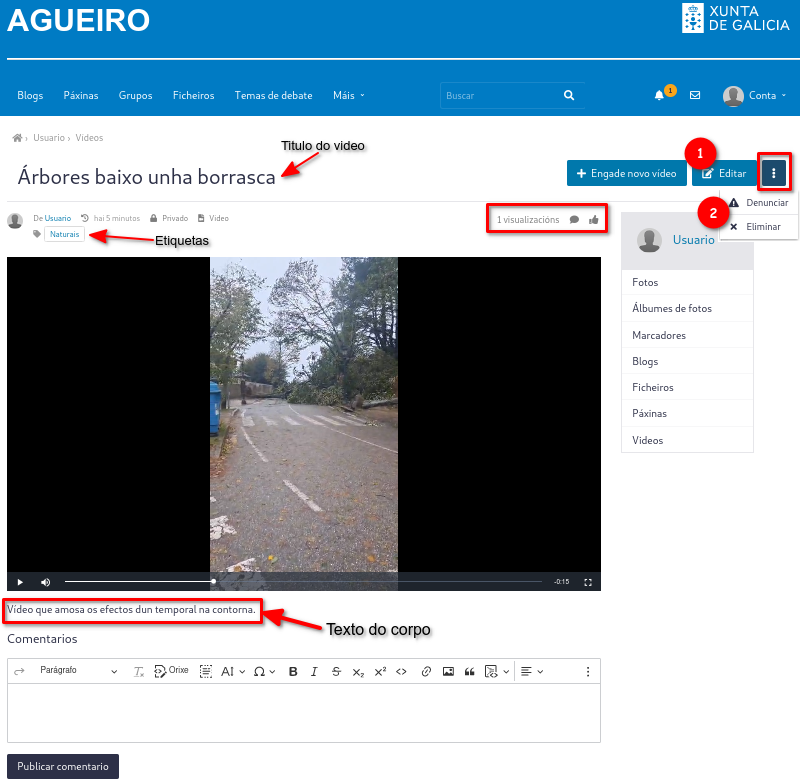
Vídeos de grupo
Trátase de repositorios onde calquera membro do grupo pode engadir diferentes vídeos. Ademais da persoa propietaria do grupo, cada membro pode modificar ou eliminar os vídeos que engadiu ao repositorio.
Desde a páxina de inicio do grupo, pódese acceder ao repositorio de vídeos presionando na ligazón do bloque lateral "Vídeos de grupo" (1). Ao facelo, verase a listaxe de vídeos aos que se ten acceso, ordenados por data de creación.
Para engadir un novo vídeo ao grupo, débese premer no botón "+Engade novo vídeo" (2) e logo proceder de forma análoga ao explicado anteriormente para o repositorio de vídeos persoal. A única diferenza radica no apartado de acceso, onde a opción Contactos é substituída por Membros.
Pódense eliminar ou editar os vídeos sobre os que se ten a propiedade a través do menú que se desprega á dereita da icona "Gústame" (3). Estas accións tamén as pode realizar a persoa propietaria do grupo.